Rejoindre le [serveur discord du club](https://discord.gg/W8MeTec) pour être notifié lorsqu'une nouvelle version à tester arrive et savoir quelles fonctionnalités tester.
## ?? Technologies Utilisées Cette application est faite en JavaScript avec React Native (framework Open Source créé par Facebook). React Native permet de n’avoir qu’un seul code JavaScript à écrire pour Android et iOS. Pour compiler pour la plateforme souhaitée, il suffit d’effectuer une simple commande. Plus besoin de Mac pour développer une application iOS ! (Mais toujours besoin d’un pour compiler et publier sur l’App store…) Tu trouveras [une liste de liens](https://wiki.etud.insa-toulouse.fr/books/application-mobile-campus/page/liens-utiles "Liens utiles") pour retrouver toutes les infos ! #### ?️ [Notes de changement](https://github.com/ClubInfoInsaT/application-amicale/blob/master/Changelog.md) #### ?️ [Notes sur l’état actuel du projet](https://github.com/ClubInfoInsaT/application-amicale/blob/master/doc/NOTES.md) # ? Contributeurs|  | 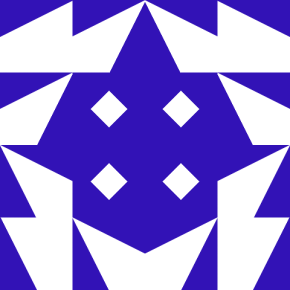 | ❔ | |
|---|---|---|---|
| **Paul Alnet** | **Arnaud Vergnet** | **Yohan Simard** | **Toi ?** |
| Mainteneur actuel | Créateur | Correction de quelques bugs | [Contribue pour faire vivre le projet !](https://wiki.etud.insa-toulouse.fr/books/application-mobile-campus/chapter/guide-de-contribution "Guide de contribution") |
|  | 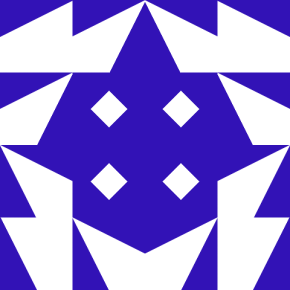 | ❔ | |
|---|---|---|---|
| **Paul Alnet** | **Arnaud Vergnet** | **Yohan Simard** | **Toi ?** |
| Mainteneur actuel | Créateur | Correction de quelques bugs | [Contribue pour faire vivre le projet !](https://wiki.etud.insa-toulouse.fr/books/application-mobile-campus/chapter/guide-de-contribution "Guide de contribution") |
Vous pouvez ensuite séléctionner une catégorie (ici technique par ex)
### Voir la liste des événements à venir sur l'INSA [](https://wiki.etud.insa-toulouse.fr/uploads/images/gallery/2022-11/image-1669731043167.png)Un clic sur un événement affiche plus d'information sur celui-ci
### Voir les salles en libre accès et réserver des salles à la Bib' #### Liste des salles en libre-accès [](https://wiki.etud.insa-toulouse.fr/uploads/images/gallery/2022-11/my-awesome-app-diagram-screenshotflow-22.png)(screenshot d'un samedi donc un peu rouge)
#### Liste des salles de la Bib' [](https://wiki.etud.insa-toulouse.fr/uploads/images/gallery/2022-11/my-awesome-app-diagram-screenshotflow-32.png)il suffit de cliquer sur un créneau pour le réserver
### Voter pour les listes de l'amicale [](https://wiki.etud.insa-toulouse.fr/uploads/images/gallery/2022-11/my-awesome-app-diagram-screenshotflow-42.png)(screenshot en dehors des périodes de votes)
# À l'attention des clubs En tant que membre du bureau d'un club, vous pouvez administrer les informations affichées sur campus (et le [site de l'Amicale](https://amicale-insat.fr/)) si vous satisfaites ces 3 conditions : - vous êtes amicaliste (cotisé) - vous avez accepté les CGU via le site - la passation de votre club est correctement faites (i.e vous êtes bien indiqué dans le bureau sur le site)Ces 3 paramètres peuvent être vérifiés via le site
Vous devez normalement voir apparaître votre club via l'interface du site de l'Amicale : [](https://wiki.etud.insa-toulouse.fr/uploads/images/gallery/2024-09/image-1727727612743.png) #### Gestion des informations du club Via l'onglet principal, vous avez la possibilité d'éditer les liens, la catégorie de votre club, votre mail de contact, la description du club, votre logo...Merci d'indiquer des liens et pas des noms de page pour instagram
[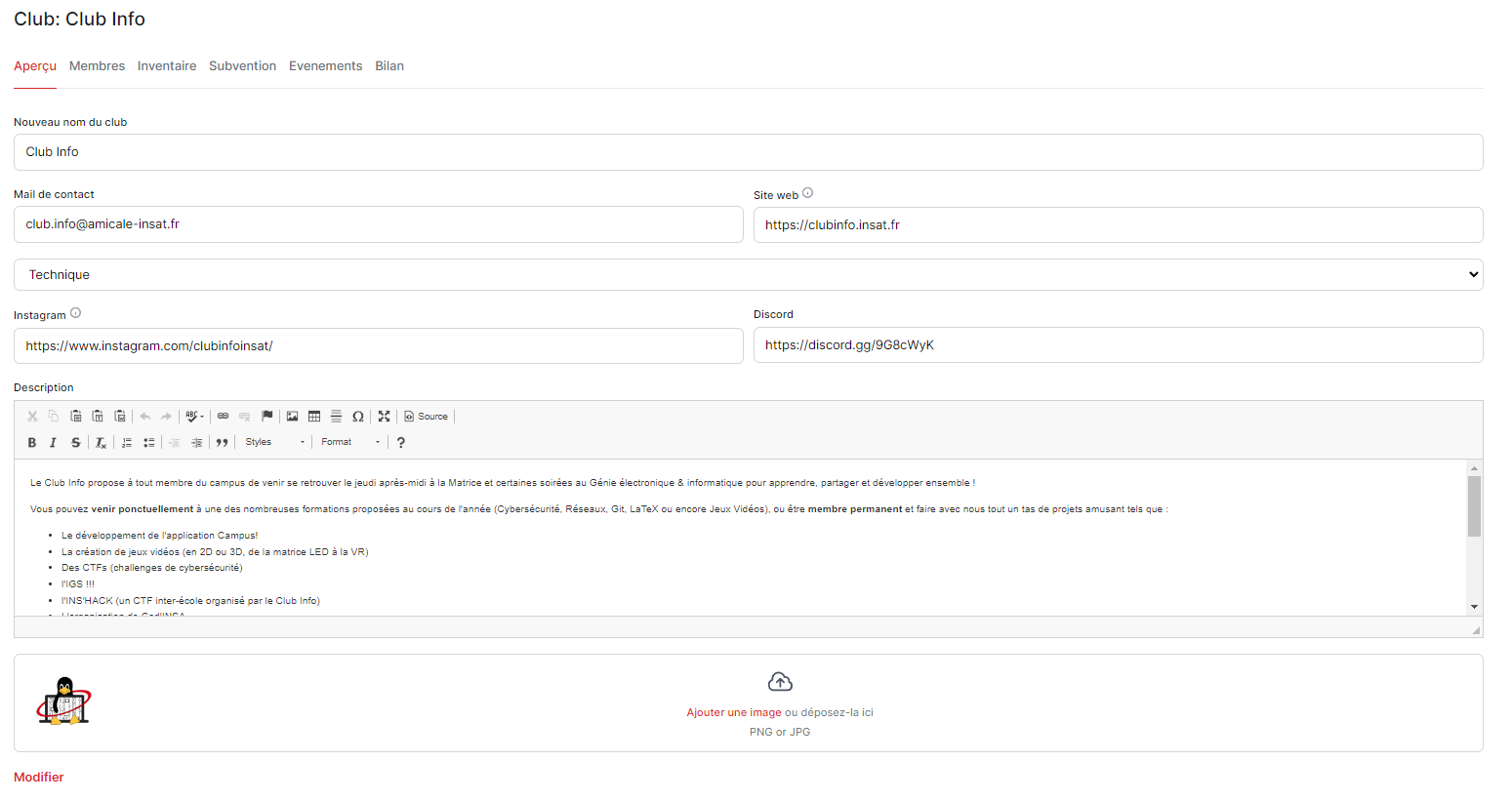](https://wiki.etud.insa-toulouse.fr/uploads/images/gallery/2024-09/image-1727728214320.png) #### Gestions des évènements Vous avez la possibilité d'ajouter des événements qui vont s'afficher sur le [site de l'Amicale](https://amicale-insat.fr/evenements), mais également sur l'application Campus ! Pour ajouter un événement, rien de plus simple : 1. Rendez-vous sur la page de gestion de votre club dans l'onglet "Evenements" 2. Cliquez sur "Créer un évenement" 3. Remplissez les informations 4. Cliquez sur "Créer l'évenement" 5. Dès lors que l'Amicale aura validé votre event, il sera disponible sur l'application et le site !Sur le formulaires : les "\*" indiquent les champs facultatifs et la case "Evenement public" est à cocher si vous souhaitez que votre évenement soit visible sur le site et l'application Campus !
[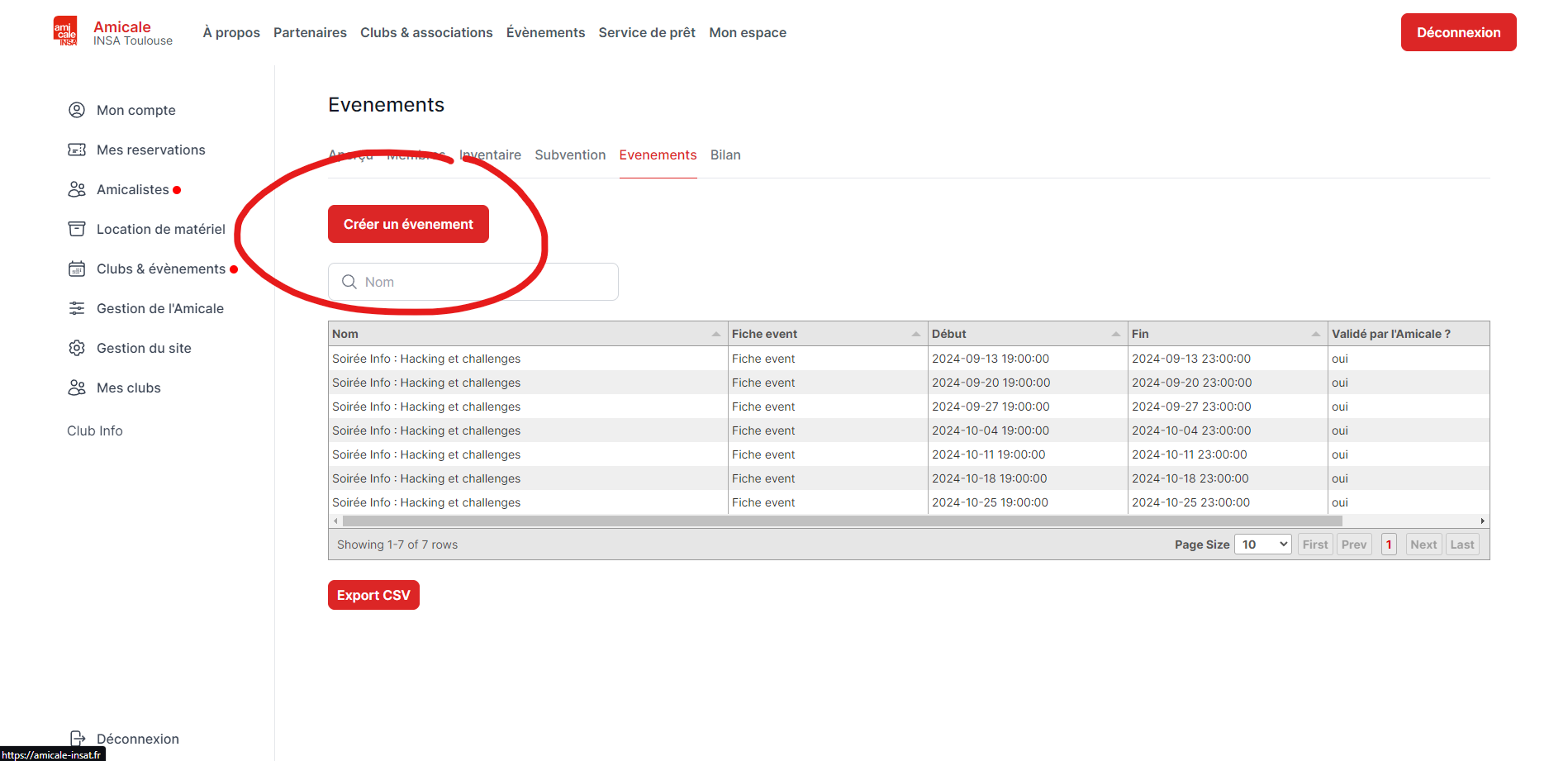](https://wiki.etud.insa-toulouse.fr/uploads/images/gallery/2024-09/image-1727728457141.png)[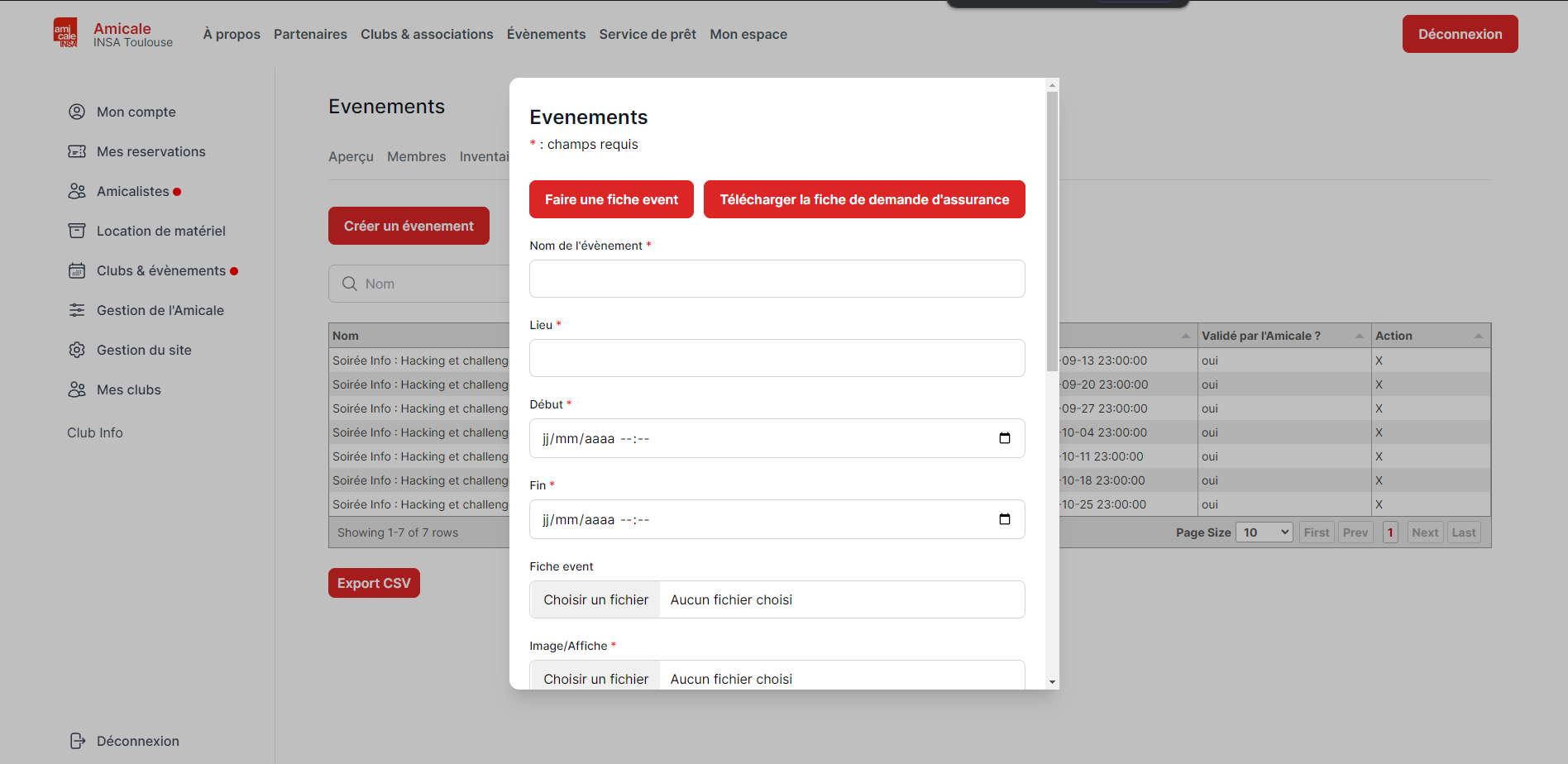](https://wiki.etud.insa-toulouse.fr/uploads/images/gallery/2024-09/image-1727728371093.png) ####